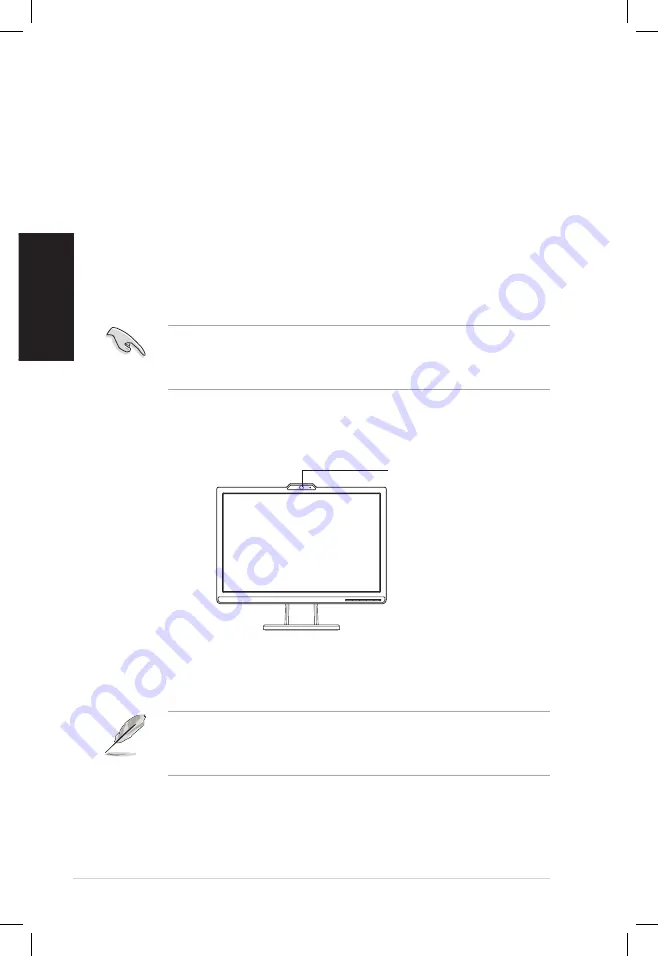
46
快速使用指南
繁體中文
內建網路攝影機
您可以透過內建影像增強的 130 萬像素攝影機,來擷取照片、進行視訊會
議或錄製影片。而不需安裝任何應用程式,就能讓您與線上朋友透過本裝置
進行線上的視訊聊天與通訊。
系統最低需求
‧ 電腦至少需具備 Pentium
®
III 800 MHz 或更高等級的處理器。
‧ 微軟 Windows
®
Vista / XP Service Pack 2 作業系統。
‧ 至少需要 200MB 以上的硬碟空間以提供安裝應用程式使用。
‧ 128MB 或更高的系統記憶體。
‧ 顯示卡支援 16 位元以上之色彩模式。
LifeFrame 2 應用程式
華碩 VK192 顯示器提供一套相當便利好用的 LifeFrame 2 應用程式,讓您可
以搭配網路攝影機,來建立獨具風格的照片或錄製影片檔案。
‧ LifeFrame 2 應用程式僅支援在微軟 Windows
®
Vista 或 XP Service
Pack 2 作業系統環境中使用。
‧ 您可以在本產品內附的應用程式光碟中找到本程式。
安裝步驟
1. 關閉所有應用程式。
2. 於光碟機中放入應用程式光碟,然後執行 LifeFrame 2 應用程式。
3. 依照螢幕上的提示畫面,完成程式的安裝。
‧ 請確認您已經將 USB 傳輸線連接至顯示器與電腦上的 USB 埠。
‧ 請確認您所使用的作業系統為微軟 Windows
®
Vista / XP Service Pack
2 版本。
使用裝置
本攝影機是透過連接至電腦上的 USB 埠傳輸影像檔案。在使用前,請確認
您已經將 USB 傳輸線連接至顯示器與電腦上的 USB 埠。
網路攝影機
Summary of Contents for VK192 Series
Page 3: ... Quick Start Guide English VK192 Series LCD Monitor Quick Start Guide ...
Page 9: ... Guide de démarrage rapide Français Séries VK192 Moniteur LCD Guide de démarrage rapide ...
Page 15: ...13 Schnellstarthilfe Deutsch VK192 Serie LCD Monitor Schnellstarthilfe ...
Page 21: ...19 Guida Rapida Italiano Serie VK192 Monitor LCD Guida Rapida ...
Page 27: ...25 Guía de inicio rápido Español Serie VK192 Monitor LCD Guía de inicio rápida ...
Page 33: ...31 Краткое руководство Русский LCD монитор серии VK192 Краткоеруководство ...
Page 39: ...37 Snelstartgids Nederlands VK192 LCD monitor Snelstartgids ...
Page 45: ...43 快速使用指南 繁體中文 VK192 系列 液晶顯示器 快速使用指南 ...
Page 51: ...49 快速用戶指南 簡體 中文 VK192 系列 液晶顯示器 快速用戶指南 ...
Page 57: ...55 クイックスタートガイド 日 本 語 VK192 シリーズ 液晶モニタ クイックスタートガイド ...
Page 63: ...61 빠른 시작 설명서 한국어 VK192 시리즈 LCD 모니터 빠른 시작 설명서 ...
Page 69: ...67 Guia de consulta rápida Português Série VK192 Monitor LCD Guia de consulta rápida ...
Page 75: ...73 Hızlı Başlangıç Kılavuzu Türkçe VK192 Serisi LCD Monitör H zl Bafllatma K lavuzu ...
Page 81: ...79 VK192 ...
Page 82: ...80 ...
Page 83: ...81 USB 2 0 DVI VGA AC IN DVI VGA AUDIO IN USB VGA USB ...
Page 84: ...82 ...
Page 85: ...83 ...
Page 87: ...85 คู มือเริ มต นอย างเร ว ไทย VK192 ซีรีส จอภาพ LCD คู มือเริ มต นอย างเร ว ...
Page 93: ...91 Quick Start vejledning Dansk VK192 Serie LCD Monitor Quick Start vejledning ...
Page 99: ...97 Pikakäynnistysopas Suomi VK192 sarja LCD monitori Pikakäynnistysopas ...
Page 105: ...103 Hurtigstartsveiledning Norsk VK192 serie LCD Monitor Hurtigstartsveiledning ...
Page 111: ...109 Snabbstartsguide Svenska VK192 Serie LCD skärm Snabbstartsguide ...
Page 123: ...121 Stručná příručka Čeština VK192 Series Monitor LCD Stručná příručka ...
Page 129: ...127 Beüzemelési útmutató Magyar VK192 sorozat LCD monitor Beüzemelési útmutató ...
Page 135: ...133 Ghidul de pornire rapidă Română Seriile VK192 Monitor LCD Ghid de pornire rapidă ...
Page 141: ...139 Vodič za brzo korišćenje Srpski VK192 Series LCD Monitora Vodič za brzo korišćenje ...
Page 153: ...151 Panduan Ringkas Bahasa Indonesia Monitor LCD VK192 Series Panduan Ringkas ...
Page 165: ...163 Stručný návod na spustenie Slovensky Séria VK192 LCD monitor Stručný návod na spustenie ...
















































